- Författare Lauren Nevill [email protected].
- Public 2023-12-16 18:56.
- Senast ändrad 2025-01-23 15:24.
På det sociala nätverket Odnoklassniki delar användare ofta sina tankar, känslor, reflektioner och publicerar dem i ett speciellt avsnitt på sidan - "Status".
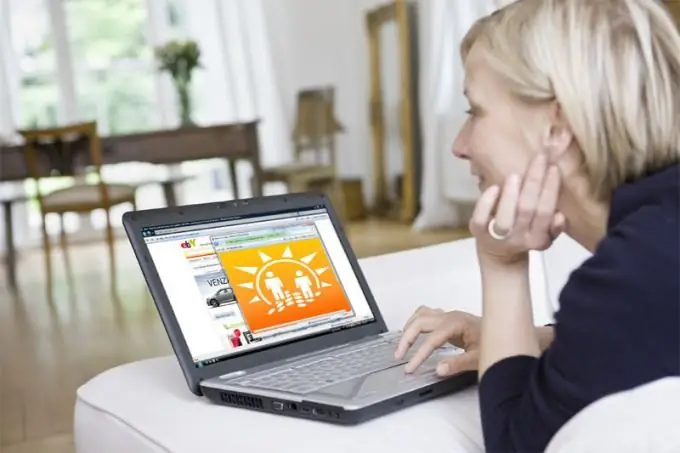
Välkommen till webbplatsen
För att tillämpa ändringar på Odnoklassniki-sidan måste du först gå till den. För att göra detta måste du ange användarens referenser - inloggning och lösenord i lämpliga fält på webbplatsens huvudsida. Om du bara har tillgång till din dator eller telefon kan du använda autospara lösenordsfunktionen för enkelhetens skull. I det här fallet, vid efterföljande inloggningar på Odnoklassniki-webbplatsen, behöver du inte ange dina konton. Det är också mycket praktiskt att spara en länk till din personliga sida i Odnoklassniki i dina webbläsares bokmärken, då behöver du bara klicka på det valda bokmärket.
Skapa och ändra status
En gång på din personliga sida i Odnoklassniki, bredvid huvudfotot under ditt namn och efternamn och raden med huvuddelen på webbplatsen, hitta en tom rad med orden "Lägg till en anteckning". Skriv i detta fält all text som speglar ditt humör, dina känslor, vädjar till andra användare av webbplatsen och klicka på "Dela" -knappen.
Du kan lägga till en status när du går till avsnittet "Anteckningar". Klicka på länken med motsvarande inskription och skriv i önskat fönster i det nya fönstret som visas.
Radera onödiga eller inaktuella statuser med hjälp av specialknappen i det övre högra hörnet.
För att ändra en tidigare skapad anteckning, klicka på den för att öppna den helt. Gör dina ändringar i raden med texten och klicka på "Spara" -knappen.
Inte bara text
Du kan diversifiera din status med foton, länkar, en musikfil och en undersökning. För att göra detta, hitta och klicka på motsvarande ikonlänk i det gröna fältet. Öppna mappen som innehåller filerna som ska läggas till i statusen, välj en bild eller musik. Dubbelklicka eller använd knappen "Öppna" för att skicka filen till sidan. Vänta tills bilden eller ljudet laddas upp till sidan och klicka sedan på Dela. Det är anmärkningsvärt att i en anteckning kan du placera flera foton, låtar och länkar samtidigt.
Om du vill kan du markera alla eller flera av dina vänner i den skapade anteckningen. För att göra detta, klicka på bilden av den lilla mannen under statustexten, bredvid etiketten "Markera en vän" och välj de användare du behöver i listrutan i listan.
Ett annat intressant alternativ, som dök upp i Odnoklassniki för inte så länge sedan, är möjligheten att ordna och genomföra olika omröstningar på webbplatsen. För att göra detta, klicka på den sista knappen "Poll" i verktygsfältet i statusfönstret och skriv din fråga och möjliga svar i lämpliga fält. Om det behövs markerar du kryssrutan bredvid kryssrutan "Svararen kan bara välja ett svar".
Genom att klicka på länken "Ange en plats" kan du välja på kartan din plats och platsen för denna eller den personen eller objektet, platsen för evenemanget. För att underlätta sökningen, ange platsens namn eller adress i specialraden.
Om du planerar att ställa in den skapade anteckningen som en status på din sida, markera rutan "Ange anteckning i status".
När alla nödvändiga ändringar har gjorts i status klickar du på knappen "Dela".






